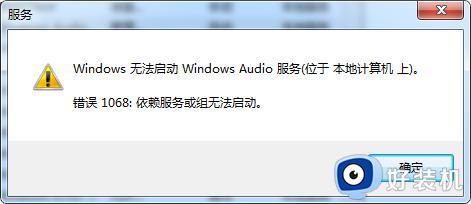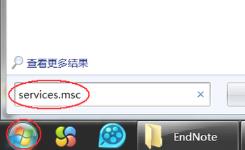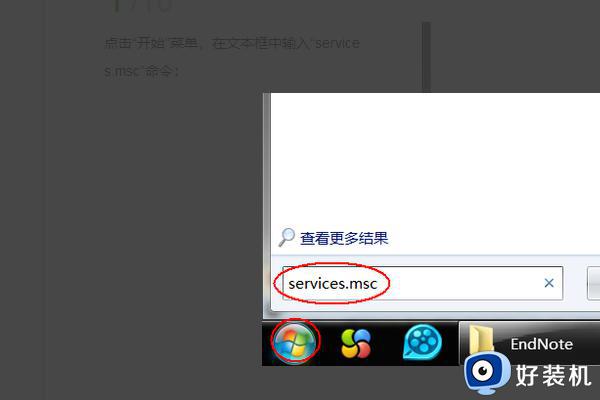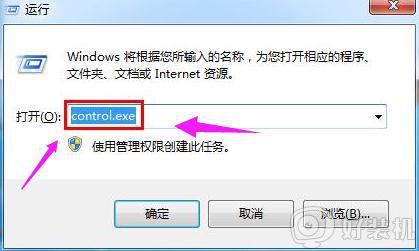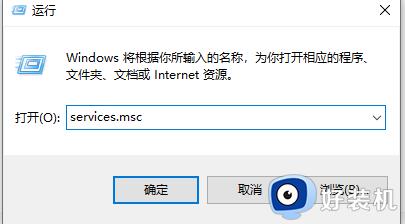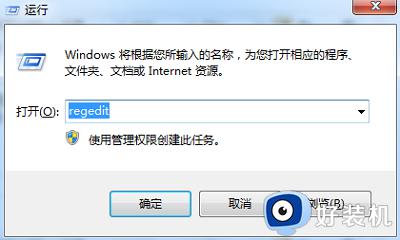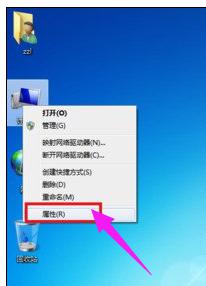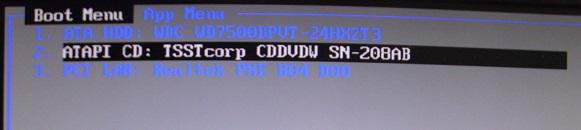win7 1068错误代码怎么解决 win7无法启动wlan错误1068怎么办
当电脑无法使用无线网络进行上网的话,可能是WLAN AutoConfig服务没有开启,我们可以手动进行开启即可,只是有win7系统用户在开启的时候,遇到了“Windows无法启动WLAN AutoConfig服务,错误1068”的错误提示,这样就不能正常上网,该怎么办呢,为此,本文给大家带来详细的解决方法。
具体步骤如下:
1、打开电脑左下角“开始”菜单,找到【运行】选项,点击打开。
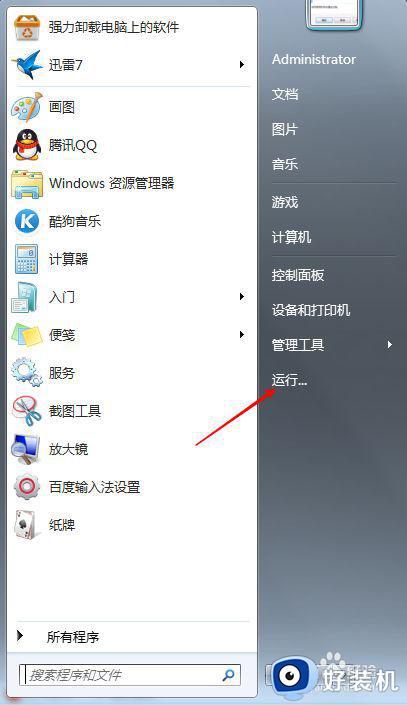
2、进入运行对话框,输入【regedit】命令,点击确定,进入注册表编辑器。
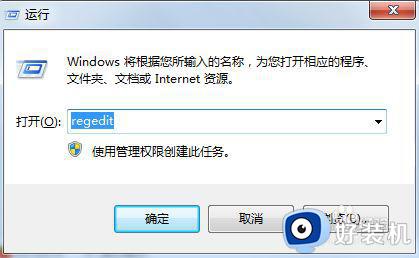
3、进入注册表,定位到【HKEY_LOCAL_MACHINESYSTEMCurrentControlSetservicesNdisuio】项下。
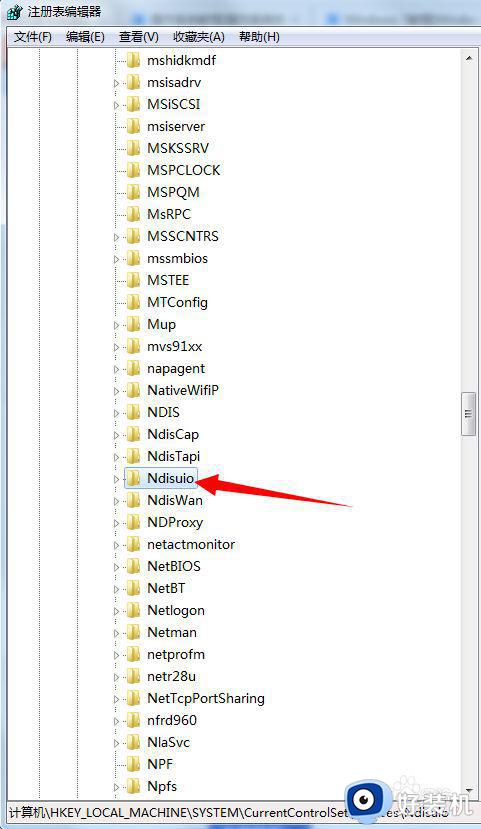
4、然后在右方找到【DisplayName】。
查看其值是否为【NDIS Usermode I/O Protocol】
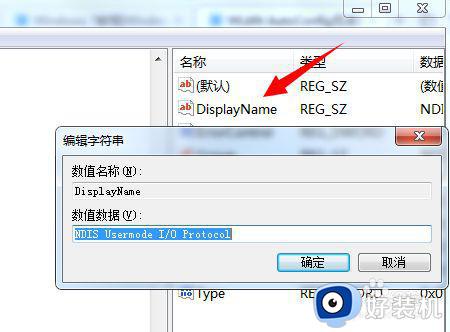
5、如果,没有【DisplayName】键,则右键点击空白区域,选择新建,将其命名为【DisplayName】。
键值更改为【NDIS Usermode I/O Protocol】即可。
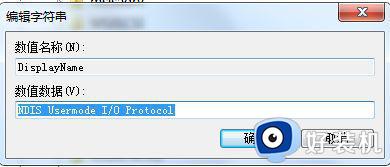
6、然后在右方双击【Start】项,将其值更改为【2】,点击保存。
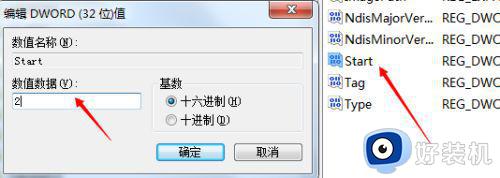
7、若没有【Start】键值,则右键点击新建(Dword值),将其名称设置为【Start】,值为【2】即可。
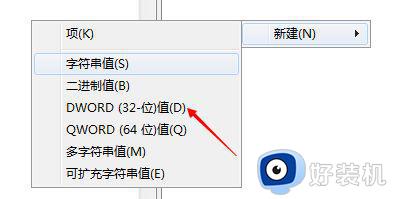
8、注册表修改完毕,点击打开【运行】选项,输入【cmd】命令,进入dos界面。
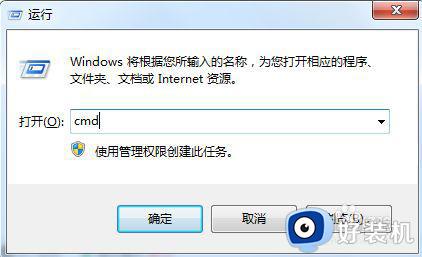
9、然后在命令行输入【netsh winsock reset】,点击回车,重启服务即可(重启电脑)。
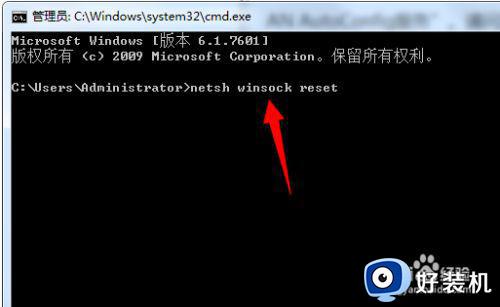
以上给大家讲解的就是win7 1068错误代码的详细解决方法,有遇到一样情况的用户们可以学习上面的方法来进行操作,相信可以帮助大家解决这个问题。